LobbyBrowser
28. August 2025
Der einfache und anonyme Chromium Browser
- 1 Download
- 2 Merkmale
- 3 Support
- 4 Bedienungsanleitung
- 5 LobbyScreenSaver
- 6 LobbyScreenBrowser
- 7 WebView2 Cromium Fixed Version
- 8 Änderungshistorie
1 Download
LobbyBrowser eignet sich für Windows® 10 und Windows® 11.

|
|
||||||||
2 Merkmale
- Kostenlos.
- Anonymer Download.
- Vollversion.
- Keine versteckten Downloads, Uploads oder Updates.
Screenshot:
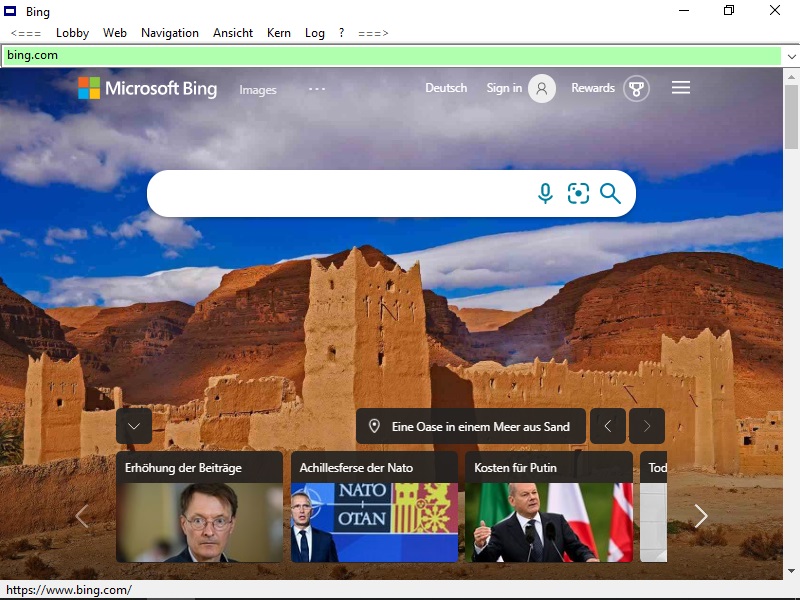
- Weniger als 1 MB zum Herunterladen.
- Einfach, werbefrei, benutzerfreundlich, und schnell.
-
Anzeige:
Chromium
oder
Internet Explorer
.
Ein Chromium Kern kann hier heruntergeladen werden, wenn auf Ihrer Windows® Version keiner vorhanden ist. - Mehr als 10 Suchmaschinen zur Auswahl, geben Sie einen Suchbegriff in die Adressleiste ein und variieren die Suchmaschine um verschiede Suchergebnisse zu vergleichen. Wenn Sie Musik hören möchten, können Sie YouTube z.B. als Suchmaschine auswählen. Wenn Sie eine Frage haben, wählen Sie Wikipedia. Das Suchmaschinenmenü kann außerdem individuell angepasst werden.
- Mehrfarbiger Verlauf, um schnell zu einer besuchten Seite oder zu einer früheren Suchanfrage zurückzukehren.
| Das ist eine sichere URL die besucht wurde |
| Das ist eine unsichere URL die besucht wurde |
| Das ist eine frühere Suchanfrage |
| Das ist eine locale URL, ein Ordner oder ein Laufwerk |
| Dieser Ordner wurde mit der Windows® Shell geöffnet |
-
Microsoft SmartScreen
is standardmäßig aus.
Bei Bedarf kann es über das Kernmenü eingeschaltet werden.
Ob SmartScreen bei Ihrem Browswer eingeschaltet ist können Sie hier überprüfen, oder nutzen SmartSniff um Ihren Internet-Verkehr anzuzeigen. - Super Scroll, halten Sie die rechte Maustaste gedrückt, um bequem und schnell durch eine Internetseite zu scrollen.
- Boss Taste, drücken Sie Esc, um den LobbyBrowser schnell zu verlassen wenn der Boss kommt. Starten Sie LobbyBrowser später neu und Sie befinden sich wieder auf derselben Seite und Scrollposition.
- Beenden und sauber machen, drücken Sie Alt Entfernen oder wählen Sie den Befehl aus dem Lobby-Menü. Löscht alle persönlichen Browser Daten einschließlich Verlauf, Cookies und Cache.
- Drag-und-Drop in die Adressleiste, markieren Sie in einem beliebigen Dokument einen Text, und ziehen Sie diesen in die Adressleiste um eine Suchanfrage zu starten.
- Club Mode, startet YouTube-Videos sofort im Vollbildmodus. Club Mode wird im Menü unter Lobby->Club Mode eingeschaltet.
- Zeitraffer, Zeitlupe, passen Sie die Geschwindigkeit von MP3- oder MP4-Videostreams an (Lobby->Playback Rate).
- Backspace navigate, drücken Sie die Backspace Taste, um zur vorherigen URL oder Suchanfrage zu navigieren. Wird bei Eingabe-Feldern automatisch ausgeschaltet.
- Einhandbedienung:
| Vollbild ein/aus | Alt W |
| Verlauf öffnen/schließen | Alt S |
| Adressleiste, Eingabe | Alt A |
| Adressleiste, anzeigen oder verstecken | Alt D |
| Nächstes Fenster | Alt Tab |
| Cache löschen und Seite neu laden | Strg F5 |
3 Support
Bitte senden Sie Verbesserungs-Vorschläge und Fehler-Meldungen an:
4 Bedienungsanleitung
4.1 Hilfe
Drücken Sie F1 um diese Seite zu öffnen!
Drücken Sie F5 um eine Internetseite zu aktualisieren!
4.2 Adressleiste
Lassen Sie die Adressleiste leer und drücken Sie die Eingabetaste, um zur der Startseite Ihrer Suchmaschine zu gelangen.
Die Adressleiste kennt folgende Abkürzungen:
| . | www. | |
| * | Computer | nicht mit Chromium |
| ** | Suchmaschine Startseite | |
| *doc | Dokumente Ordner | |
| *url | Favoriten Ordner | |
| *down | Downloads Ordner | |
| *pro | Mein Profil Ordner | |
| *net | Netzwerk | nicht mit Chromium |
| *control | Systemsteuerung | nicht mit Chromium |
| *apps | Programme Ordner | nicht mit Chromium |
Öffne Dokumente mit Chromium:
*doc
Mit einem Backslash wird die Windows® Shell verwendet:
*doc\
Öffne Laufwek C:\ mit Chromium:
C:
4.3 Kommandozeile
LobbyBrowser startet von der Kommandozeile:
%LB%
Sie können alles anhängen, was auch in die Adressleise geschrieben werden kann:
%LB% .reuschtools.com
oder
%LB% wer hat mein Notebook geklaut
Bitte beachten Sie, dass das Internet auch nicht alles weis.
LobbyBrowser kennt URL dateien:
%LB% *url\General-Anzeiger.url
LobbyBrowser kennt diese Schalter:
| -i | shell icons |
| -l | shell list |
| -d | shell details |
| -oX | registry slot |
| -p [history file] | public |
Öffne Laufwerk C:\ mit der Windows® Shell. Die Ansicht soll auf Deteils gesetzt sein:
%LB% -d C:\
Starte LobbyBrowser, aber speichere alle Einstellungen im Registry Slot 2:
%LB% -o2
Starte LobbyBrowser im Public Mode mit leerem Verlauf:
%LB% -p
Starte LobbyBrowser im Public Mode mit vorgegebenem Verlauf:
%LB% -p *doc\MyHistory.txt
5 LobbyScreenSaver
Sie sind Hotelmanager und haben einen oder mehrere PCs in Ihrer Lobby stehen:
Signalisieren Sie den vorbeigehenden Gästen, dass Ihre PCs laufen.
Gleichzeitig zeigen sie wichtige Information,
die immer aktuell ist.
Navigieren Sie einfach zu Ihren bevorzugten Internetseiten innerhalb des LobbyBrowsers, z. B.:
- Aktuelle Wettervorhersage
- Spa Öffnungszeiten
- Tageskarte des Restaurants
- Örtliche Touristen-Information
Jetzt wählen Sie Lobby->LobbyScreenSaver aus dem LobbyBrowser Menü.
Wie ein gewöhnlicher Bildschirmschoner startet der LobbyScreenSaver, wenn ein PC im Leerlauf ist. Bewegt der Benutzer die Maus, stoppt dieser und der PC zeigt je nach Einstellungen entweder den Desktop oder den Sperrbildschirm an.
6 LobbyScreenBrowser
Gleich wie LobbyScreenSaver. Aber wenn der Benutzer die Maus bewegt, schaltet der LobbyScreenSaver in den Public Mode:
Der Benutzer kann jetzt auf einen Link klicken, um z.B. die Speisekarte des Restaurants zu lesen.
Um Modifikationen am PC zu verhindern, ist die Windows® Shell gesperrt.
Verlauf und Einstellungen werden nicht gespeichert.
Nach der eingestellten Leerlaufzeit geht der PC wieder zurück zum LobbyScreenSaver.
Wenn der Benutzer den LobbyBrowser verlässt,
wird der Desktop oder der Sperrbildschirm angezeigt.
7 WebView2 Cromium Fixed Version
Wenn Sie nicht möchten, dass Ihr Chromium-Kern automatisch aktualisiert wird,
können Sie eine feste WebView2 Version verwenden.
- Laden Sie die feste Version .cab Datei herunter und extrahieren Sie diese in ein temporäres Verzeichnis:
md WV_tmp expand -F:* Microsoft.WebView2...cab WV_tmp
- Kopieren Sie den Inhalt des Microsoft.WebView2.Fixed...
Ordners in einen Programm Ordner
und setzen Sie eine Umgebungsvariable:
setx WEBVIEW "C:\Program Files\MyWebView2"
LobbyBrowser sollte den neuen Kern erkennen und im Kernmenü zur Auswahl bereitstellen.
8 Änderungshistorie
| Verbesserungen | Behobene Fehler | |
|---|---|---|
| 4.5 |
|
|
| 3.8 |
|
|
| 3.7 |
|
|
| 3.6 |
|
